OPPO手机快速截屏怎么操作
同时按住电源键和音量减键约1秒即可截屏。 ,或者,在设置中开启三指截屏功能后,用三指从屏幕顶部向下滑动也可快速截屏。
在使用 OPPO 手机(“OPPO Plus”并非官方系列名称,通常指代屏幕尺寸较大的 OPPO 机型,如 Reno 系列 Plus 版、Find X 系列或 A 系列大屏款,以下方法适用于绝大多数运行 ColorOS 的 OPPO 手机)时,截取屏幕内容是一项非常基础且高频的操作,无论是保存重要信息、分享精彩瞬间还是记录问题反馈,掌握多种截屏方式都能极大提升使用效率,本文将为您全面解析 OPPO 手机的各种截屏方法、进阶技巧以及常见问题解决方案,让您轻松成为截屏达人。
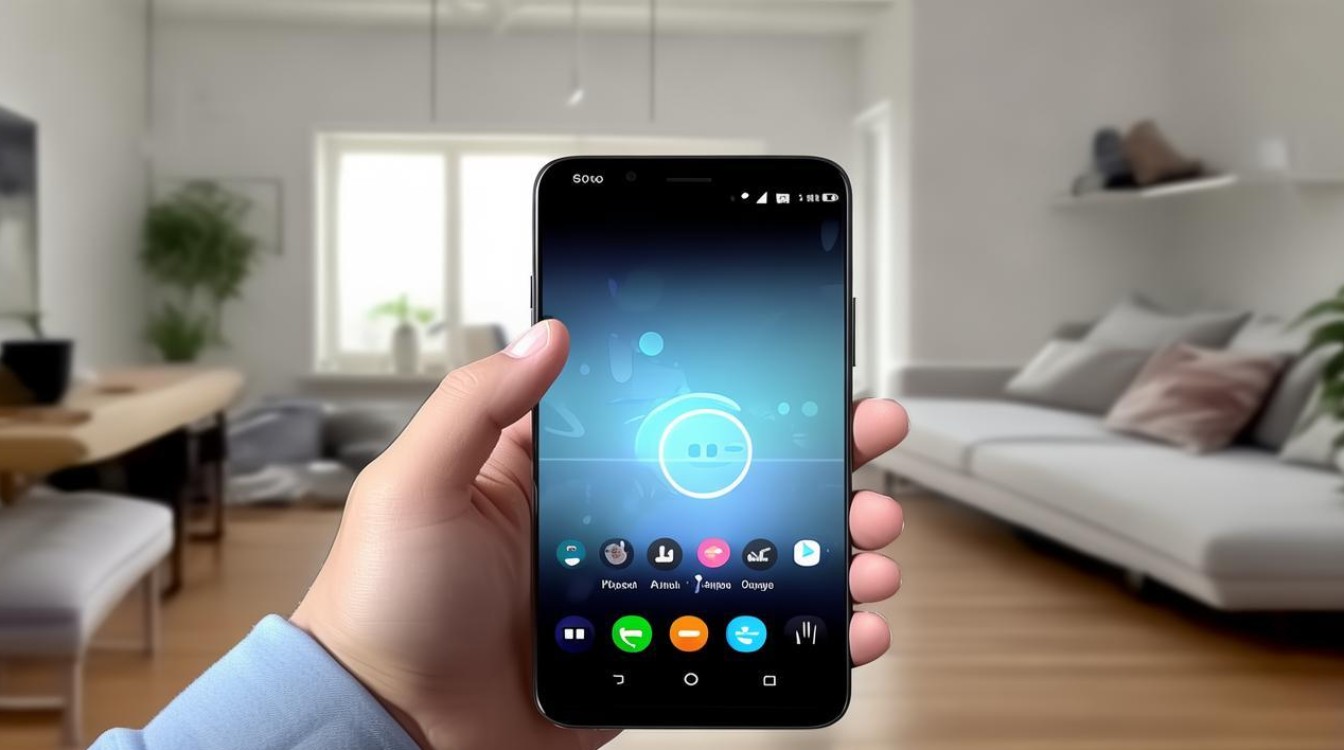
最基础:物理按键组合截屏 (适用所有 OPPO 机型)
这是最传统、最通用,也是几乎所有智能手机都支持的截屏方式,无需任何设置即可使用。
-
操作步骤:
- 找到您想要截取的屏幕画面。
- 同时按下手机侧面的
音量减小键 (-)和电源键。 - 保持同时按下约 1 秒钟。
- 听到“咔嚓”的快门声(如果未静音)并看到屏幕边缘有缩略动画(通常是闪一下或向下缩进),即表示截屏成功。
-
优点: 简单直接,无需学习,任何界面下几乎都可用(极少数系统底层界面可能限制)。
-
缺点: 需要双手操作(对大屏手机尤其明显),按键位置可能需要适应,在需要快速连续操作时稍显不便。
-
关键点: 务必是
音量减和电源键同时按下,按音量加和电源键通常是录屏或关机菜单。
更便捷:三指下滑手势截屏 (推荐!)
这是 OPPO ColorOS 系统最具特色、最受用户欢迎的截屏方式,操作流畅自然,单手即可完成。
-
启用方法 (首次使用可能需要开启):
- 打开手机
设置。 - 找到
系统设置或便捷工具(不同 ColorOS 版本路径略有差异)。 - 进入
手势体感或快捷手势。 - 选择
三指截屏或三指下滑截屏。 - 将开关设置为
开启状态。
- 打开手机
-
操作步骤:
- 在您想要截屏的界面,将 三根手指(通常用拇指、食指、中指)并拢。
- 同时接触屏幕,并快速、流畅地 向下滑动。
- 听到提示音/振动并看到屏幕边缘缩略动画,即表示成功。
-
优点: 单手操作极其方便快捷,尤其适合大屏手机;操作直观,学习成本低;成功率高。
-
缺点: 在部分需要三指操作的游戏或特定应用界面可能被误触发或冲突(可临时关闭手势)。
-
适用性: 此功能在 ColorOS 3.0 及之后的版本中广泛支持,是 OPPO 用户的首选截屏方式。
功能扩展:智能侧边栏截屏 (灵活高效)
ColorOS 的智能侧边栏是一个多功能快捷面板,其中也集成了截屏选项,方便在特定场景下调用。
-
启用与调出智能侧边栏:
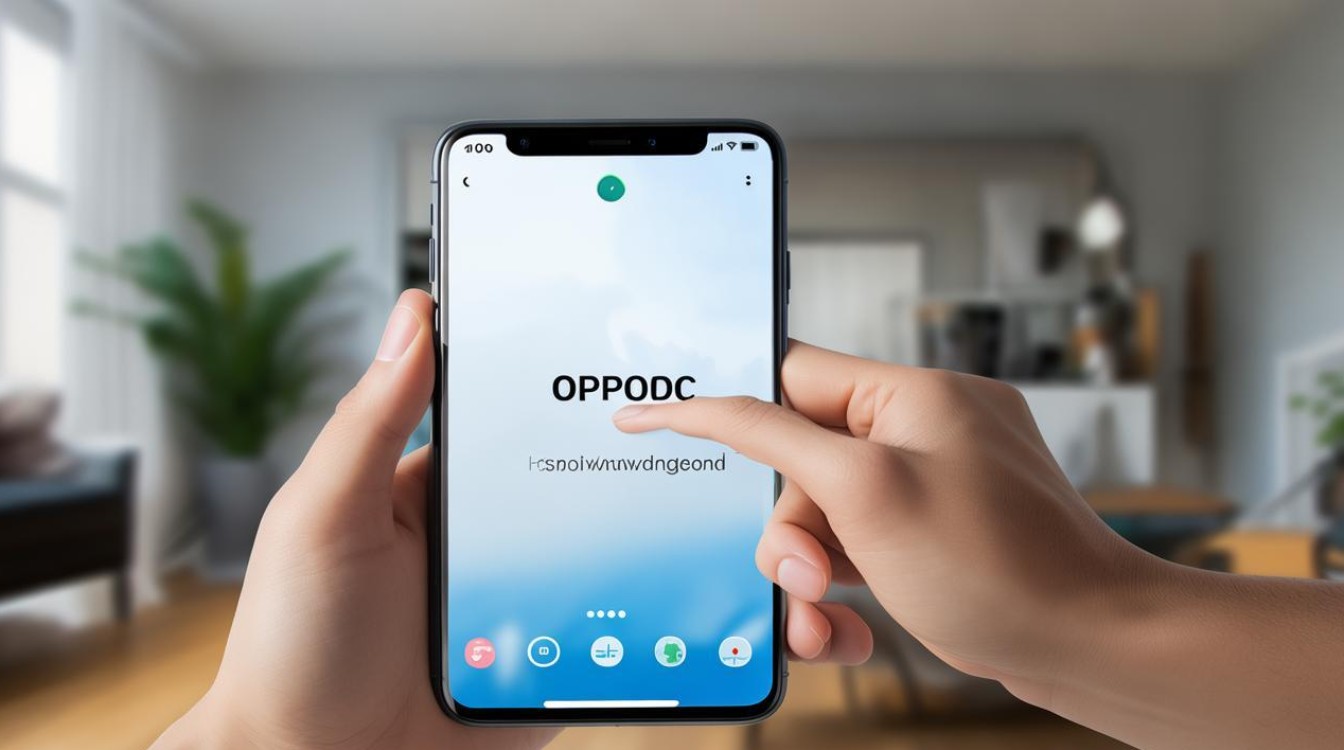
- 打开
设置->特色功能->智能侧边栏。 - 确保开关已开启,您还可以设置其触发区域(屏幕边缘的条形区域)。
- 在任意界面,从屏幕侧边(通常是右侧)指定的触发区域 向内滑动并停顿一下,即可呼出智能侧边栏。
- 打开
-
使用侧边栏截屏:
- 呼出智能侧边栏。
- 在侧边栏的工具列表中,找到
截屏图标(通常是一个相机或方框图标)。 - 点击
截屏图标,即可完成当前屏幕的截取。
-
优点:
- 可在任何界面快速调用,包括全屏视频、游戏等(物理按键或三指可能不方便或冲突)。
- 侧边栏还集成了长截屏、区域截屏、录屏等更多选项(见下文),入口统一。
-
缺点: 需要先呼出侧边栏,比三指下滑多一步操作。
进阶截屏技巧:不止于全屏
OPPO 的截屏功能远不止于截取整个屏幕,还提供了强大的编辑和扩展功能:
-
长截屏 (滚动截屏):
- 触发方式: 在完成上述任何一种 基础截屏(按键、三指、侧边栏)后,屏幕右下角会短暂出现一个 缩略图预览。立即点击这个预览图。
- 操作: 进入截图预览和编辑界面,在底部工具栏中,找到并点击
长截屏图标(通常是两个重叠的方形或向下箭头)。 - 滚动: 系统会自动开始向下滚动屏幕,您可以通过
点击屏幕来 手动控制 滚动停止的位置。 - 完成: 滚动到您需要截取的内容末尾,点击
完成或结束即可生成一张拼接好的长图,系统会自动保存。
-
区域截屏 (自由截屏):
- 触发方式: 同样,在完成 基础截屏后,立即点击 屏幕右下角出现的 缩略图预览。
- 操作: 进入编辑界面,在底部工具栏找到
矩形、套索或自由形状图标(具体图标可能因版本而异)。 - 绘制: 选择工具后,直接在屏幕上 拖动手指绘制 您想要截取的区域(矩形框或自由形状)。
- 调整: 绘制后通常可以调整选区大小和位置。
- 完成: 点击
保存即可只保存选定的区域。
-
趣味截屏:
- 在截图后的编辑界面,您还可以使用
涂鸦工具进行标注、画图。 - 使用
马赛克工具对敏感信息打码。 - 添加
文字说明。 - 部分版本支持
贴纸功能,增加趣味性。
- 在截图后的编辑界面,您还可以使用
查看与管理您的截屏
- 通知栏查看: 截屏完成后,通常会有一个短暂的通知出现在状态栏/通知中心,下拉通知栏,点击该通知即可快速查看图片,并可以进行分享、编辑或删除。
- 相册查看: 所有截屏默认保存在手机的
相册(或图库) 应用中,打开相册,通常会有一个专门的截屏录屏相册分类,方便您集中查找和管理历史截图。 - 文件管理器: 您也可以通过
文件管理应用,进入手机存储->Pictures->Screenshots文件夹找到所有截屏图片。
不同截屏方式对比与适用场景
下表归纳了 OPPO 手机主要截屏方法的特点,帮助您根据场景选择最合适的方式:
| 截屏方式 | 操作步骤 | 主要优点 | 主要缺点 | 最适用场景 |
|---|---|---|---|---|
| 物理按键组合 | 同时按 音量减 + 电源键 约1秒 |
最通用,无需设置,任何界面基本可用 | 需双手操作,对大屏不便 | 所有场景,尤其当手势失效时 |
| 三指下滑手势 | 三指并拢在屏幕下滑动 | 单手操作极快,便捷高效 | 部分游戏/应用可能误触或冲突 | 日常使用首选,浏览网页、社交等 |
| 智能侧边栏 | 侧滑呼出侧边栏 -> 点击截屏图标 | 全屏应用(游戏/视频)中调用方便 | 比三指多一步操作 | 玩游戏、看视频时截屏 |
| 长截屏 (滚动) | 基础截屏后 -> 点预览 -> 选长截屏 | 截取超出一屏的长内容 | 需要基础截屏触发 | 保存长文章、聊天记录、网页 |
| 区域截屏 (自由) | 基础截屏后 -> 点预览 -> 选区域工具 | 只截取需要的部分,精准 | 需要基础截屏触发 | 截取部分信息、去除无关内容 |
常见问题与解答 (Q&A)
Q1:我的 OPPO 手机截屏后,图片保存在哪里?为什么有时候找不到?
- A1: OPPO 手机的截屏默认保存在
内部存储 > Pictures > Screenshots文件夹中,您可以通过以下方式访问:- 相册/图库 App: 这是最方便的方式,打开相册,通常会有一个
截屏录屏或类似的独立相册分类,如果没有自动分类,也可以在所有图片或相机相册中按时间排序查找。 - 文件管理 App: 打开“文件管理”应用,依次进入
手机存储->Pictures->Screenshots。
- 相册/图库 App: 这是最方便的方式,打开相册,通常会有一个
- 找不到的可能原因:
- 查看位置错误: 确认是在相册的“截屏录屏”分类或文件管理的正确路径下查找。
- 被误删: 检查是否不小心删除了。
- 存储权限: 确保相册或文件管理 App 有访问存储空间的权限(通常在设置->应用管理->对应App->权限中检查)。
- 系统相册索引问题: 重启手机或尝试在文件管理中直接查看 Screenshots 文件夹,如果文件存在但相册不显示,可以尝试在相册设置中“清理缓存”或“释放空间”触发重新索引。
- 保存路径被修改 (较少见): 某些第三方清理或文件管理 App 可能会更改默认保存路径,检查相关设置。
Q2:为什么我的三指下滑截屏/物理按键截屏有时会失效?如何解决?
- A2: 截屏失效可能有多种原因,请尝试以下排查步骤:
- 检查开关: 对于三指下滑,务必进入
设置->系统设置/便捷工具->手势体感/快捷手势->三指截屏,确认开关是 开启 状态。 - 重启手机: 最简单的万能方法,解决临时性系统小故障。
- 检查按键: 物理按键失效,检查音量减键和电源键是否有卡住、损坏或接触不良的情况,尝试分别单独按下,看是否有反应(如调音量、锁屏)。
- 冲突场景:
- 游戏模式/全屏应用: 部分游戏或全屏应用(如视频播放器)可能会屏蔽手势或按键截屏以防止误触,此时优先使用 智能侧边栏 里的截屏功能。
- 安全/支付界面: 银行App、支付界面等出于安全考虑,通常会禁止截屏,这是正常现象,会提示“出于安全考虑,无法截屏”。
- 系统更新: 检查系统是否有新版本更新,有时系统更新会修复已知的 Bug,前往
设置->软件更新。 - 第三方应用干扰: 某些覆盖层应用(如悬浮球、某些手电筒App、录屏App、辅助功能App)可能与截屏功能冲突,尝试暂时禁用或卸载近期安装的可疑应用。
- 重置设置 (谨慎): 如果以上都无效,可以尝试备份重要数据后,进入
设置->其他设置->备份与重置->重置手机设置(注意: 这会将系统设置恢复默认,但不会删除照片、应用等个人数据),重置后需要重新开启三指截屏等自定义设置。 - 硬件问题: 如果物理按键在系统设置(如调整音量)中也无反应,且重启、重置无效,则可能是硬件故障,需要联系 OPPO 官方客服或授权维修点检测。
- 检查开关: 对于三指下滑,务必进入
掌握这些全面的 OPPO 手机截屏方法,您就能在各种场景下游刃有余地捕捉屏幕信息,无论是快速分享、内容保存还是问题反馈,高效的截屏技巧都能让您的手机使用体验更加顺畅,记得根据您的习惯和场景,灵活运用最适合您的方式!
版权声明:本文由环云手机汇 - 聚焦全球新机与行业动态!发布,如需转载请注明出处。




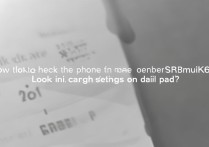







 冀ICP备2021017634号-5
冀ICP备2021017634号-5
 冀公网安备13062802000102号
冀公网安备13062802000102号